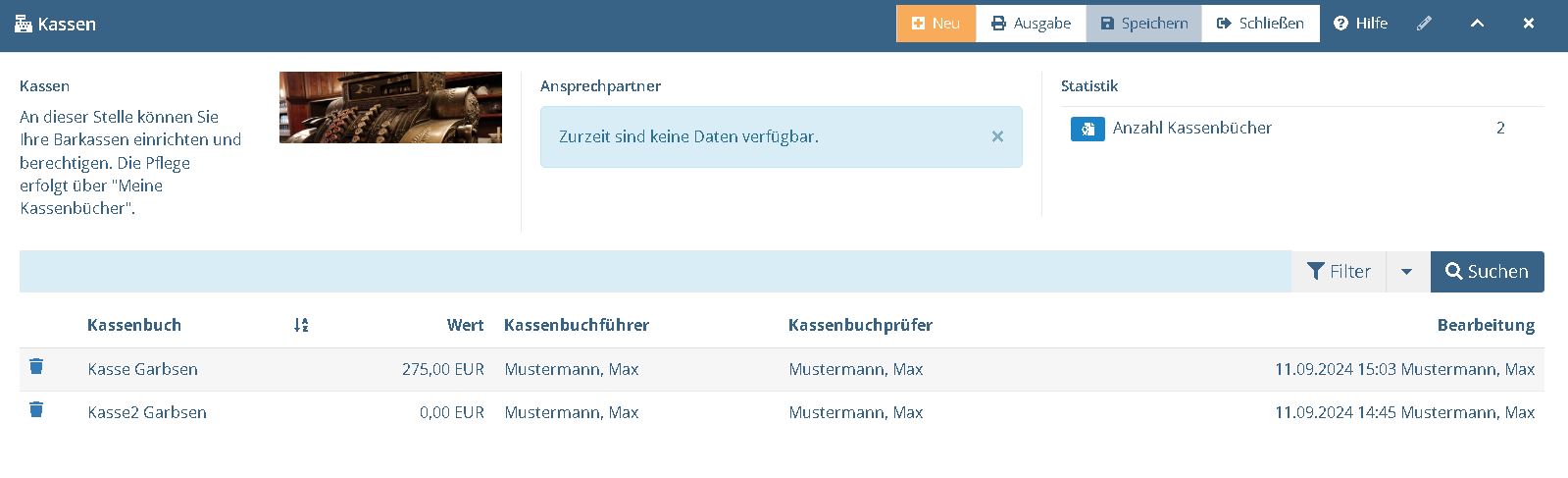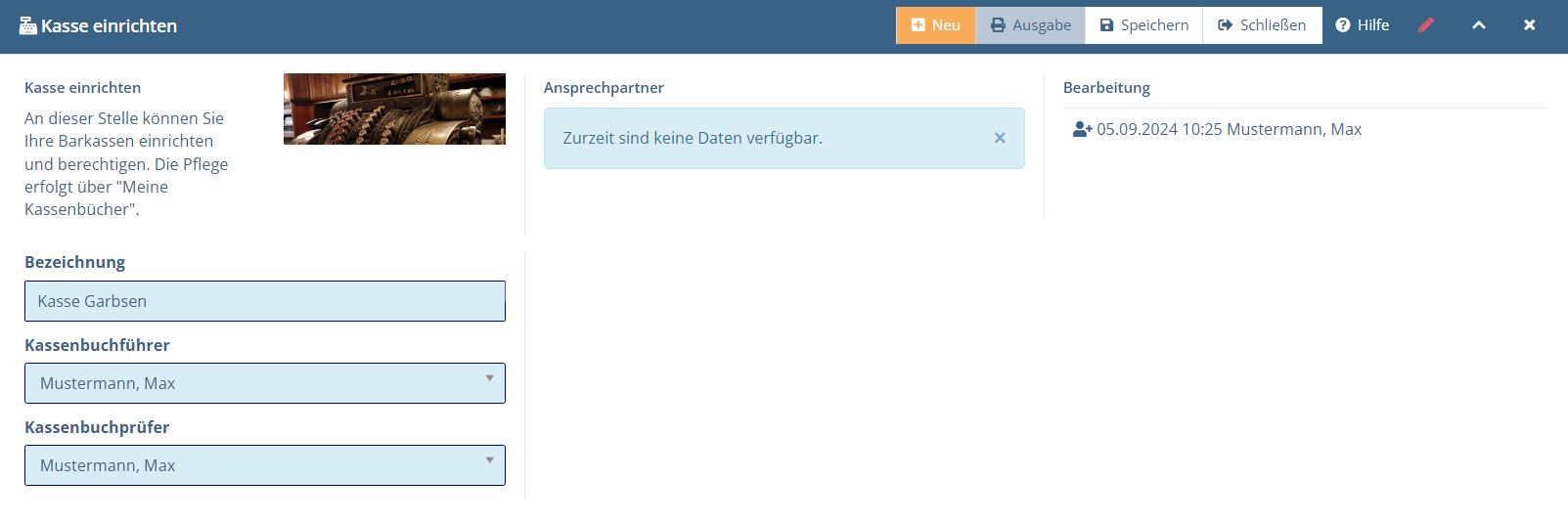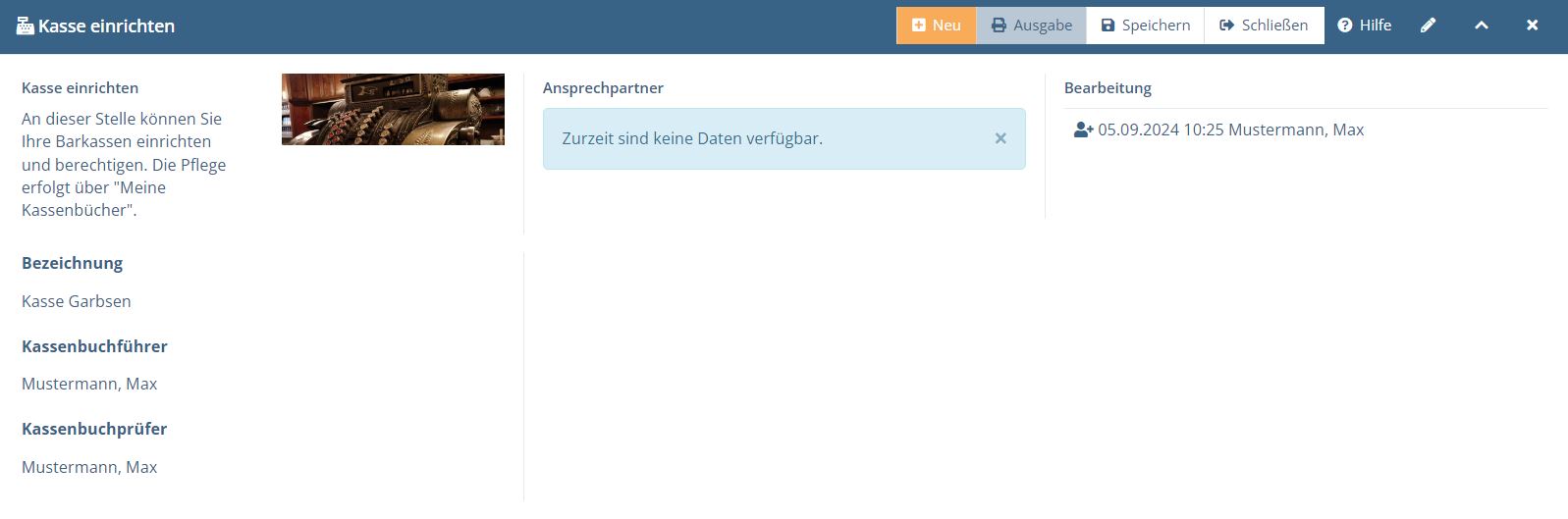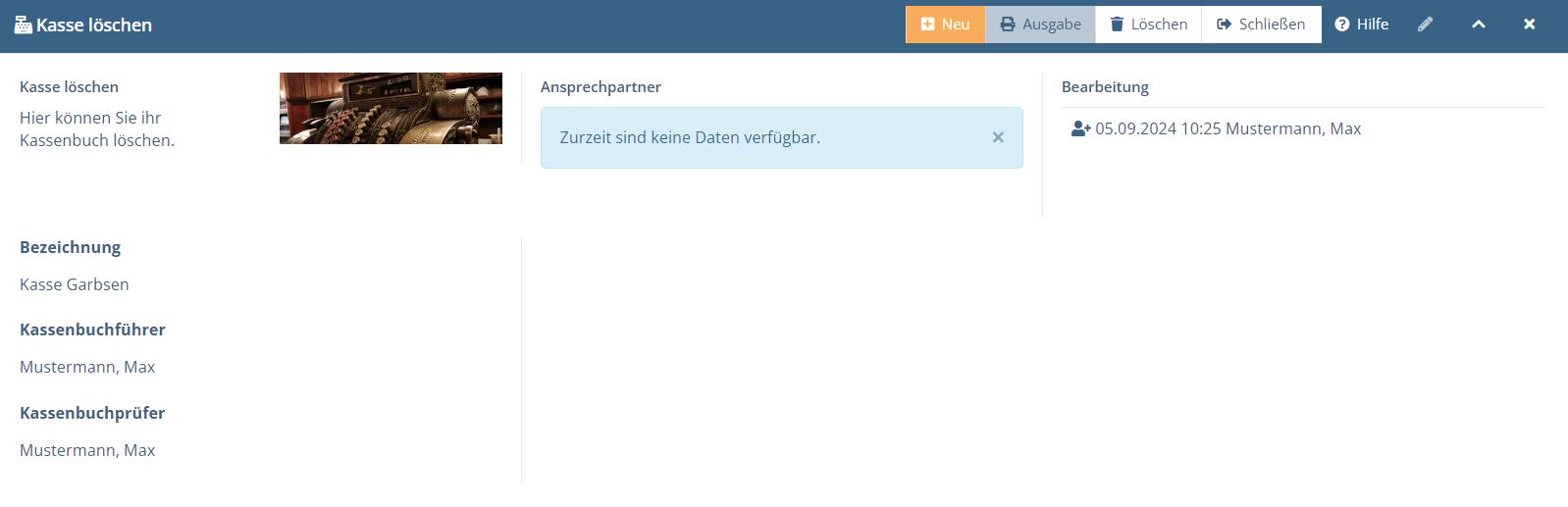2 Kassen #
Über den Bereich Kassen haben Endanwender die Möglichkeit Kassen im System zu erfassen und nachzuverfolgen.
2.1 Übersicht der Kassen #
Die Bedeutungen der verfügbaren Spalten klärt die folgende Auflistung:
-
 -Löschen
-Löschen Mit einem Klick auf das
 -Löschensymbol vor dem gewünschten Eintrag gelangen Sie in den Dialog zum Löschen eines Kassenbuchs.
-Löschensymbol vor dem gewünschten Eintrag gelangen Sie in den Dialog zum Löschen eines Kassenbuchs.
- Wert
Gibt den auf dem Kassenbuch vorhandenen Wert an. Dieser kann positiv, wie auch negativ sein.
- Kassenbuchführer
Gibt an, wer das jeweilige Kassenbuch führt.
- Kassenbuchprüfer
Gibt an, wer für die Prüfung des Kassenbuchs verantwortlich ist.
- Bearbeitung
Gibt an, wer den Datensatz zu welchem Zeitpunkt zuletzt bearbeitet hat.
2.2 Filtern nach Kassenbüchern #
Die Bedeutungen der verfügbaren Spalten klärt die folgende Auflistung:
- Kassenbuchführer
In diesem Feld können Sie wählen, wer das gesuchte Kassenbuch führt.
- Betrag von
Sie haben die Möglichkeit, hier einen Betrag zu wählen, der mindestens auf dem Kassenbuch vorhanden ist.
- Betrag bis
Sie haben die Möglichkeit, einen Betrag zu wählen, der maximal auf dem gesuchten Kassenbuch vorhanden ist.
Der Filterbereich ermöglicht die Eingrenzung Ihrer Ergebnisliste und zeigt derzeit aktive Filter an. Tragen Sie zum Filtern der Ergebnisliste die gewünschten Kriterien ein und klicken Sie anschließend auf Suchen Die darunterliegende Ergebnisliste wird daraufhin neu geladen. Die Ergebnisliste zeigt die Datensätze auf Basis Ihrer aktiven Filterung an.
Möchten Sie neue Filter setzen und die vorherigen Eingaben entfernen, so klicken Sie auf den Pfeil nach unten um das Dropdown-Menü zu öffnen und wählen Sie Filter leeren. Die Inhalte aller Eingabefelder sind nun geleert.
2.3 Neuanlage von Kassenbüchern #
Wenn Sie ein neues Kassenbuch anlegen möchten, so klicken Sie im Menü auf Neu - Kassenbuch
Die Bedeutungen der verfügbaren Spalten klärt die folgende Auflistung:
- Bezeichnung
Geben Sie hier den Titel des anzulegenen Kassenbuchs an.
- Kassenbuchführer
In diesem Feld können Sie wählen, wer das anzulegende Kassenbuch führen wird.
- Kassenbuchprüfer
Wählen Sie in diesem Feld, wer für das anzulegende Kassenbuch die Prüfung verantwortet.
2.4 Einrichten von Kassenbüchern #
Wenn Sie ein neues Kassenbuch einrichten möchten, so klicken Sie in der Übersicht auf das gewünschte Kassenbuch. Es öffnet sich der Dialog zum Einrichten des Kassenbuchs.
Sofern Sie sich noch nicht im Bearbeitungsmodus befinden, wird die Seite in der Leseansicht geöffnet.
Klicken Sie auf ![]() um in den Bearbeitungsmodus zu gelangen.
um in den Bearbeitungsmodus zu gelangen.
Die Bearbeitung gestaltet sich analog zum Erstellen eines Kassenbuchs (vgl. Abschnitt 2.3, „Neuanlage von Kassenbüchern“)
2.5 Löschen eines Kassenbuchs #
Wenn Sie ein Kassenbuch löschen möchten, so klicken Sie in der Übersicht auf das
![]() -Löschensymbol vor dem jeweiligen Kassenbuch.
Es öffnet sich der Dialog zum Löschen eines Kassenbuchs.
-Löschensymbol vor dem jeweiligen Kassenbuch.
Es öffnet sich der Dialog zum Löschen eines Kassenbuchs.
Zum Löschen des Kassenbuchs Klicken Sie auf die Löschen-Schaltfläche.